摘要:CentOS6.9安装Mysql5.7一、上传安装包二、建立用户以及mysql的目录1、建立一个mysql的组输入命令:groupaddmysql2、建立mysql用户,并放到mysql组输入命令:useradd-r-gmysqlmysql3、给mysql用户设置密码输入命令:passwdmysql三、解压Mysql1、把tar包复制一份到/usr/local/mysql目录下2、解压tar-zxvfmysql.tar3、把解压出来的文件改下名字,改为mysql四、配置相关启
CentOS6.9安装Mysql5.7 一、上传安装包
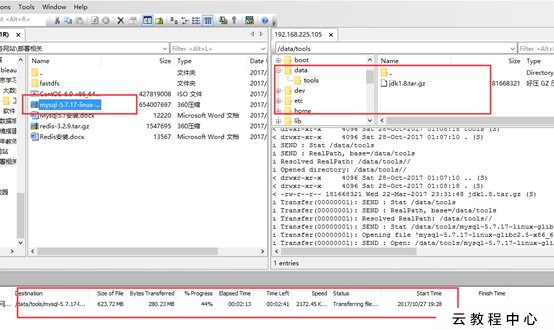
二、建立用户以及mysql的目录 1、建立一个mysql的组
输入命令: groupadd mysql
2、建立mysql用户,并放到mysql组
输入命令:useradd -r -g mysql mysql
3、给mysql用户设置密码
输入命令:passwd mysql

三、解压Mysql 1、把tar包复制一份到/usr/local/mysql 目录下

2、解压
tar -zxvf mysql.tar

3、把解压出来的文件改下名字,改为mysql
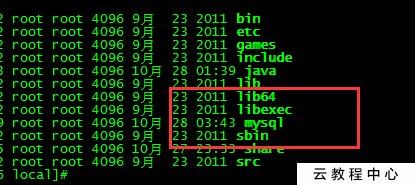

四、配置相关启动文件 1、复制my_default.cnf到/etc/my.cnf (mysql启动时自动读取)
备份my.cnf

拷贝my.cnf

2、解决乱码问题
输入命令:vi /etc/my.cnf
更改:
[mysql]
default-character-set=utf8
[mysqld]
default-storage-engine=INNODB
character_set_server=utf8

3、复制mysql.server 到/etc/init.d/

4、修改 /etc/init.d/mysql 参数,给予2个目录位置
输入命令:vim /etc/init.d/mysql
更改:basedir=/usr/local/mysql
datadir=/usr/local/mysql/data
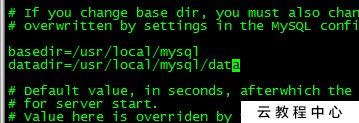
5、给目录/usr/local/mysql 更改拥有者
输入命令:chown -R mysql:mysql /usr/local/mysql/

五、初始化数据库
老命令./mysql_install_db --user=mysql --basedir=/usr/local/mysql/ --datadir=/usr/local/mysql/data/
新命令:./mysqld --initialize --user=mysql --basedir=/usr/local/mysql --datadir=/usr/local/mysql/data

六、启动数据库
输入命令:./mysqld_safe --user=mysql &;
&;符号:把当前进程丢给后台

七、更改密码
查看初始化自动生成的密码:cat /root/.mysql_secret
进入mysql:bin/mysql -uroot -p (把刚刚复制的密码粘贴上来)
登录后重置root密码
mysql> SET PASSWORD FOR 'root'@localhost = PASSWORD('123456');八、本机连接虚拟机数据库
查看是否仅仅授权root localhost权限,若是,远程访问则无法连接
mysql> select Host, User, Password from mysql.user;
为root授予%权限
mysql> update user set host = '%' where host = 'localhost';
mysql> flush privileges;
完成!
九、问题 1、./mysqld_safe: line 586: /var/lib/mysql/mysqld_safe.pid: 没有那个文件或目录

解决办法:
(1)因为排查中,无错误日志,所以暂时采取补充目录的方式
mkdir -p /var/lib/mysql
chown mysql:mysql /var/lib/mysql

(2)补充目录之后,出现Can't open and lock privilege tables: Table 'mysql.user' doesn't exist
My.ini中datadir路径错误 更改路径

2、mysqld_safe mysqld from pid file /usr/local/mysql/localhost.pid ended

查询日志:发现: The error means mysqld does not have the access rights to the directory.

更改权限: chmod -R 777

出现新问题:Can't open the mysql.plugin table. Please run mysql_upgrade to create it.

解决办法:使用老命令重新初始化
3、Starting MySQL..... ERROR! The server quit without updating PID file (/usr/local/mysql/centos6.9.wzy.com.pid).

问题所在:my.ini中 character_set_server=utf8写错
之前更改问题的时候,my.ini被改错datadir=/usr/local/mysql/data
- 以上是 CentOS6.9安装Mysql5.7
- 的内容,更多 安装 CentOS MySQL 5.7 6.9
- 的内容,请您使用右上方搜索功能获取相关信息。
原文链接:https://www.aliyun.com/jiaocheng/1105663.html?spm=5176.100033.9.4.Vtp4yy

 随时随地看视频
随时随地看视频




